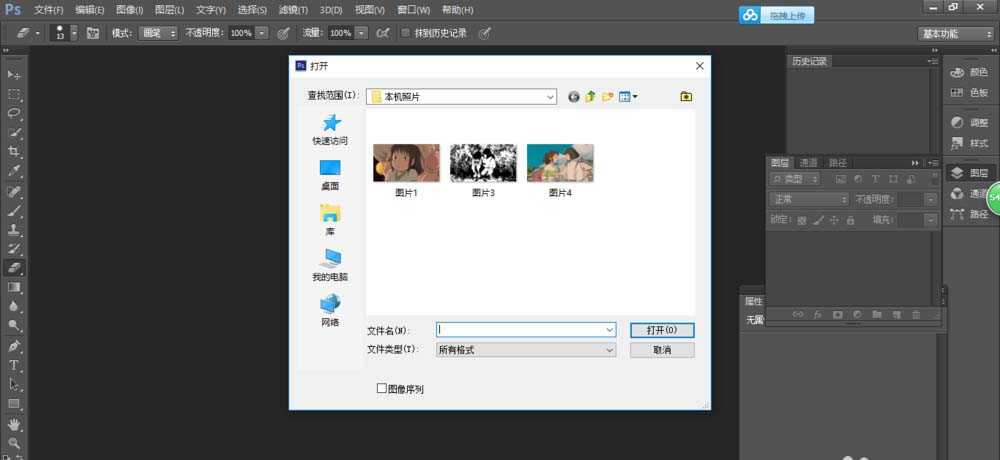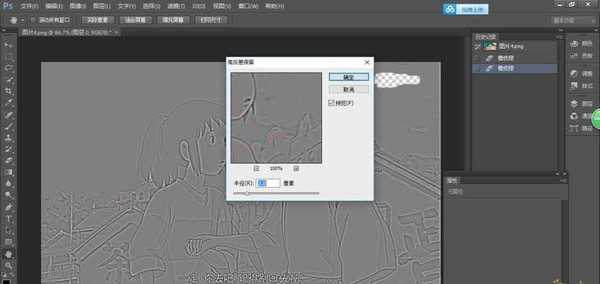PS怎么提取图片中的人物轮廓线条?
(编辑:jimmy 日期: 2025/11/28 浏览:3 次 )
ps中想要提取图片中人物的轮廓线,该怎么提取呢?今天我们就来简单的介绍三种方法,请看下文详细介绍。
- 软件名称:
- Adobe Photoshop 8.0 中文完整绿色版
- 软件大小:
- 150.1MB
- 更新时间:
- 2015-11-04立即下载
首先,打开PS,点击文件中的打开,导入要轮廓的照片。
方法一:
1、点击工具栏滤镜—其他—反高差保留
2、选择适当的半径,最后确认即可。
方法二:
1、点击滤镜—风格化—查找边缘
2、看看这样的轮廓你喜欢吗。
方法三:
1、点击图像—调整—阈值
2、还可以调整阈值色阶改变轮廓,
以上就是ps提取图片轮廓线的教程,希望大家喜欢,请继续关注。
相关推荐:
PS怎么将照片转化为素描效果?
PS怎么将提取汽车图片中的汽车轮廓?
ps怎么怎么提取图片中人物线条轮廓?
下一篇:ps怎么设计一个镂空的大红酸枝纹理图案?